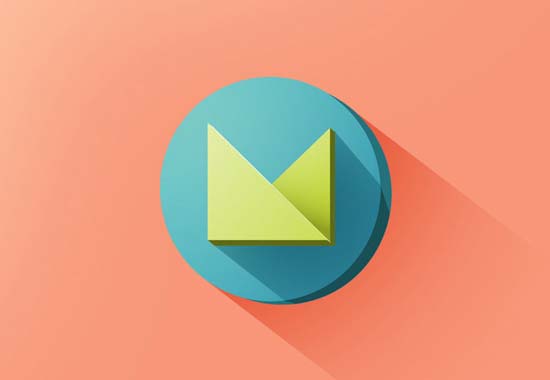萬盛學電腦網 >> 圖文處理 >> Painter教程 >> Painter基礎教程之漸變的使用
Painter基礎教程之漸變的使用
1.Gradients(漸變)面板是painter制作和儲存漸變的地區,和photoshop的漸變編輯器有些區別,painter的漸變種類分得很詳細。漸變類型:A-B型:漸變方向從左到右,主要色分布在左邊,次要色在右邊。B-A-B型:從左到右的鏡像漸變,先由次要色過渡到主要色,然後是主要色過渡到次要色。A-B-A-B型:從左到右的雙重漸變。B-A型:漸變方向從右到左,主要色在右邊,次要色在左邊。A-B-A:從左到右的鏡像漸變,先從主要色過渡到次要色,然後是次要色過渡到主要色。B-A-B-A:從右到左的雙重漸變。
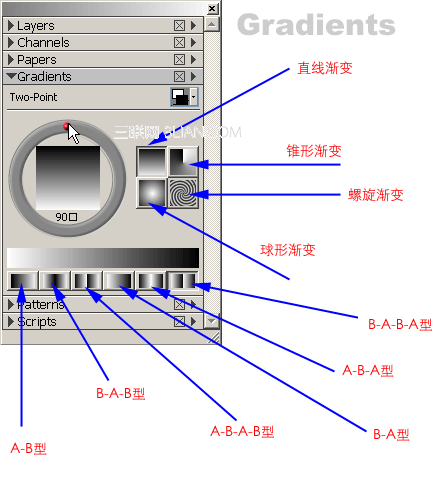
2.在三角菜單中選擇Edit Gradient(編輯漸變)的命令可以編輯當前選擇的漸變。在編輯漸變的對話框中,任意點選色調,就會新增一個色瓶,點選色瓶,可以在色板上任意選擇顏色。如果要刪除色瓶,點選色瓶按Back space鍵。
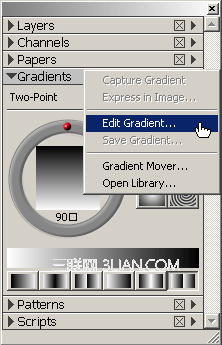
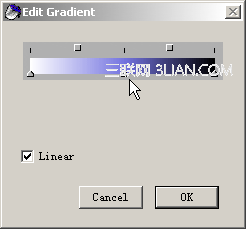
3.如果取消Linear(線性)的選項,那麼會出現Color Spread(顏色分布)控制滑桿,從0和100的數值比較可以看出其中的作用。
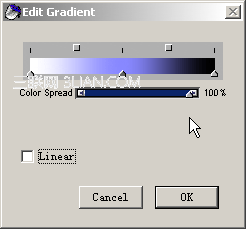
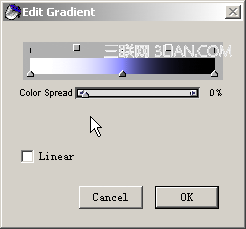
4.CTRL+F打開填充的對話框,選擇漸變,就可以用當前選擇的漸變色進行填充,對話框最下面還有填充不透明度的控制。
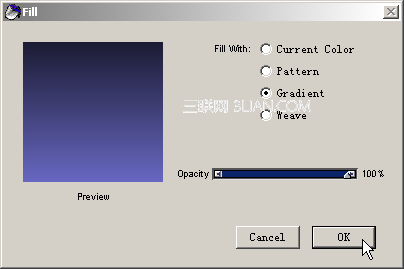
5.打開一張圖片,在漸變面板中選擇Copper的錐形漸變。在三角菜單中選擇Express Image(應用於圖像)。在彈出的對話框中按下OK按鈕。Bias(偏斜度)的控制可以用當前的漸變色代替原圖象的一些顏色分布,建議數值為0,除非要特殊效果。

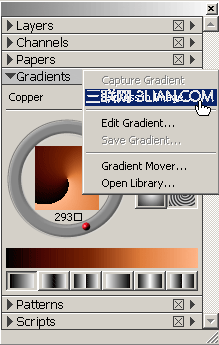
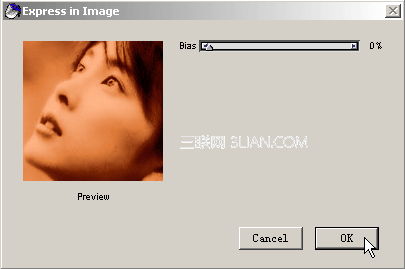
6.如果覺得形成的雙色調圖像顏色過頭了,,可以選擇Edit/Fade(編輯/消退)的命令減弱漸變的效果。消退的數值越大,說明運用的效果越弱。
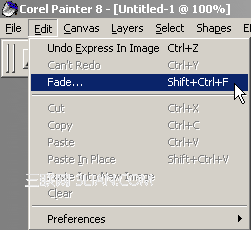
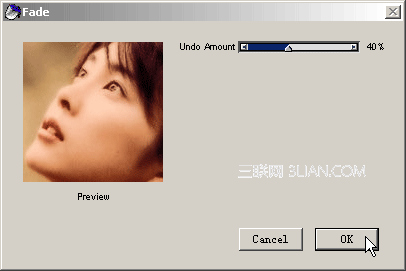

7.一些筆刷變體也可以利用當前選擇的漸變色畫出漸變的筆觸。

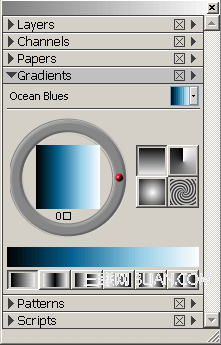
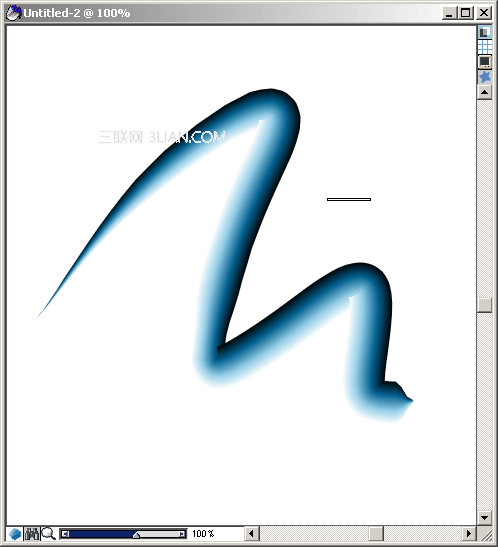
8.漸變的整理和自定義管理同樣有Gradient Mover。
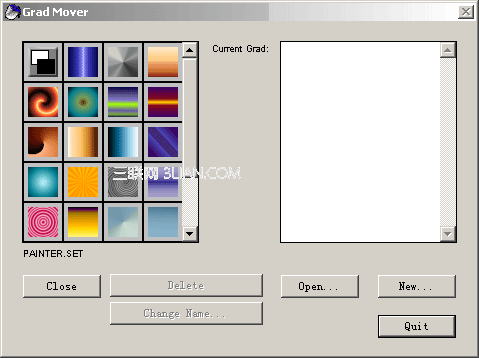
注:更多精彩教程請關注三聯設計教程 欄目,
Painter教程排行
軟件知識推薦
相關文章
- 電腦打開PS6閃屏解決方法 win10win8打開ps6閃屏怎麼辦
- win10電腦紅屏解決方法 win10電腦屏幕紅屏是怎麼辦
- win10的build14376修復bug大全 build14376修復了什麼內…
- win8.1Hiberfil.sys文件刪除 win8.1怎麼刪除Hiberfi…
- win7打開網頁死機解決方法 win7電腦開網頁死機怎麼辦
- win7任務管理器不見找回方法 win7任務管理器標題欄不見了怎麼辦
- 電腦一次性永久刪除文件方法 win8怎麼一次性刪除永久文件
- 電腦浏覽器屏蔽彈窗廣告的方法 win7怎麼屏蔽網頁右下角彈窗廣告
- win8內置英文輸入法刪除方法 win8內置英文輸入法怎麼刪除
- 聊聊INSTAGRAM 到底為什麼要改圖標
- 快速將圖片轉換成水彩/油畫風格的TOPAZ IMPRESSION